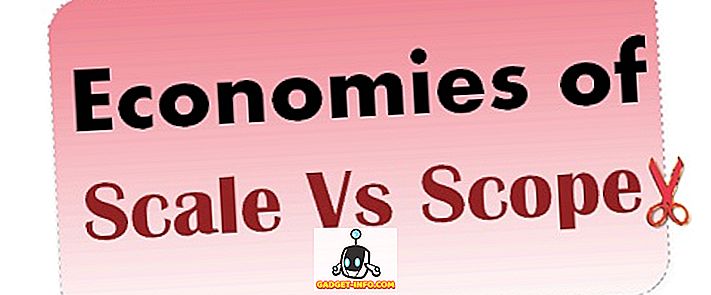Jei esate reguliarus vieno iš „Mac“ kompiuterių naudotojas, tuomet yra tikimybė, kad neatsiliks nuo naujienų ir pranešimų, susijusių su aparatūra ir jos pagrindine operacine sistema. Jums nereikia būti pernelyg „techie“, kad galėtumėte žinoti, kada yra prieinamos naujos ir atnaujintos OS X versijos. Kalbant apie naujas versijas; naujausia pagrindinė OS X versija, kuri buvo pavadinta El Capitan ir pradžioje buvo įvesta šių metų WWDC, birželio mėn. dabar yra viešai prieinama atsisiųsti iš „Mac App Store“.
Tai logiška manyti, kad dauguma „Mac“ savininkų, turinčių suderinamą kompiuterį, norės paprasčiausiai pereiti prie automatinio proceso atnaujinimo iš dabartinio OS X Mavericks arba Yosemite diegimo į naujausią „El Capitan“ versiją. Ir tai nieko blogo. Tačiau, jei esate panašus į mane, tikimybė, kad jūs norėsite pasinaudoti galimybe kurti atsargines duomenų kopijas, kurias jums reikia, ir naudoti „El Capitan“ leidimą kaip galimybę išvalyti ir vėl pradėti naują, švarų įrenginį platformos. Jei pateksite į tą kategoriją, tuomet jūs atėjote į teisingą vietą, nes ketiname pažvelgti į tai, kaip OS X El Capitan įkraunamą USB atmintinę padaryti naudojant paprasčiausią ir patogiausią vartotojui būdą.
Pre-rekvizitai
Prieš pradedant kurti OS X 10.11 El Capitan įkrovos USB diską, yra keletas esminių dalykų, kuriuos reikia pasirūpinti.
- Visų pirma, jums reikės turėti atsarginį USB atmintinę, kuri turi mažiausiai 8 GB talpos. Šis diskas bus suformatuotas kaip proceso dalis, todėl būtina užtikrinti, kad visi reikalingi duomenys, kurie galėjo būti saugomi, yra saugioje vietoje.
- Jums reikės suderinamo „Apple Mac“ kompiuterio, kuris tikrai turėtų būti be abejo. „ OS X El Capitan Compatible Mac “ antraštėje surašėme suderinamų „Mac “ aparatūros sąrašą.
- Jums reikės OS X 10.11 „El Capitan“ diegimo programos, kuri atsisiunčiama atsisiųsdami platformą iš „Apple“ „Mac App Store“. Atkreipkite dėmesį, kad jei iš tiesų pereisite prie naujos OS X El Capitan įdiegimo į savo kompiuterį per „Mac App Store“, įdiegėjas bus ištrintas. Tačiau jį galima gauti dar kartą.
- Kad būtų kuo lengviau, jums reikės nemokamos ir labai patogios „ Diskmaker X“ programos. Tai neleidžia mums iš tiesų patekti į komandų eilutę ir ištraukti daug sudėtingo proceso pobūdžio. Kaip ir daugelis kitų dalykų, yra keletas būdų, kaip kačių odą nuvalyti, kaip sako senas posakis, bet mes ketiname odą nuskęsti paprasčiausią, vartotojui patogiausią būdą, kad galėtume patenkinti visus lygius. „DiskMaker X“ buvo maždaug tam tikras laikas ir šiuo metu yra paprasčiausias, vizualiai draugiškas būdas sukurti „OS X“ paleisties „flash“ diską.
OS X El Capitan suderinamos „Mac“
Jei jus domina sukurti įkraunamą USB atmintinę, kurioje yra „Apple OS X El Capitan“, logiška manyti, kad tai yra todėl, kad galiausiai norite įdiegti naują platformos kopiją į vieną iš „Mac“ kompiuterių. Arba todėl, kad norite kopijuoti patogu, jei jūsų mašina suklysta. Bet kuriuo atveju jums reikės suderinamo „Mac“. Palaikomos „Mac“ įrangos sąrašas yra toks:
- iMac (nuo 2007 m. vidurio).
- „MacBook Air“ (nuo 2008 m. Pabaigos).
- „MacBook“ („Late 2008“ aliuminis arba 2009 m. Ar naujesnė versija).
- „Mac mini“ (Nuo 2009 m. Pradžios).
- „MacBook Pro“ (2007 m. Viduryje / pabaigoje).
- „Mac Pro“ (nuo 2008 m. Pradžios).
- Xserve.
Jei jūsų „Mac“ aparatinė įranga patenka į bet kurį iš šių užrašų taškų, tada jūs esate auksinis ir geras tęsti.
„Bootable El Capitan USB Drive“ kūrimas
Mes visi čia esame už vieną dalyką, todėl leidžiame nardyti tiesiai į gilų galą ir pradėti darbą.
1. Mums visų pirma reikia OS X El Capitan montuotojo, kurį mes minėjome kaip dalį „ Pre-Requisites “. Paleiskite „Mac App Store“ ir ieškokite „El Capitan“. Pakvieskite parsisiuntimo procesą, bet kai bandoma įdiegti programinę įrangą, išjunkite diegimo programą. Tai neleis įdiegti operacinės sistemos, bet paliks „Mac“ diegimo programą.
2. Pirmiausia turime gauti „ Diskmaker X“ naudingumo programą, kuri, kaip jau minėjome, daro visą procesą patogesnį vartotojui. Diskmaker X apmokestinamas kaip „ paprasčiausias būdas sukurti įkrovos OS X diską “. Atsižvelgiant į alternatyvius metodus, kurie paprastai yra susiję su kai kuriomis komandų eilutėmis, sunku ginčytis. Eikite į oficialią „Diskmaker X“ svetainę ir atsisiųskite naujausią programinės įrangos versiją. Rašymo metu tai buvo Diskmaker X 5 ir atsisiuntimai kaip DiskMaker_X_5.dmg .

3. Atsisiųskite atsisiųstos suspausto failo turinį, jei atsisiuntimas sumažėjo kaip „zip“, ir saugokite „ DiskMaker X “ saugią vietą.
4. Įdėkite 8 GB ar didesnę USB atmintinę į atsarginį USB prievadą suderinamame „Mac“ kompiuteryje ir paleiskite „DiskMaker X“ programą iš išsaugotos vietos.
5. „ Apple“ moderniuose OS X įrenginiuose yra apsauginė programinė įranga, vadinama „ Gatekeeper“ . Jis iš esmės egzistuoja, kad apsaugotų kompiuterį nuo nepatikimų programų ir programinės įrangos, gaunamos iš nežinomų vietų. Jei „ Gatekeeper “ įspėja įspėjimą, spustelėkite, kad jį atšauktumėte, kol dešiniuoju pelės klavišu spustelėsite „Diskmaker X“ programą ir pasirinksite Atidaryti .

6. „ DiskMaker X“ buvo sukurtas siekiant palaikyti OS X 10.8, 10.9 ir 10.10 ir dabar 10.11. Pasirinkite „DiskMaker X“ parinktį „El Capitan“ (10.11 ). Tada programinė įranga turėtų automatiškai aptikti diegimo programą, esančią „Mac“ aplanke „ Application “. Sistema pateiks įspėjimą, kad ji rado atitinkamą diegimo failą.

7. Pasirodžius modaliniam įspėjimui, pasirinkite mygtuką „8 GB USB nykščio pavara“. Pirmiausia perskaitykite įspėjimus, nes ji pakartoja, kad bet kuris pasirinktas diskas bus visiškai suformatuotas ir išvalytas kaip proceso dalis.

8. Dar kartą bus pateiktas kitas įspėjimas. Geriau būti saugūs, nei gaila. Pasirinkite parinktį „Ištrinti ir sukurti diską“ .

9. DiskMaker X tada parodys dar vieną informacijos įspėjimą, informuodamas jus, kad kita programa atliks užklausą dėl administratoriaus teisių. Jei norite tęsti, pasirinkite „ Tęsti“, tada, kai paprašysite, įveskite „Mac“ administratoriaus slaptažodį.

10. „ DiskMaker X“ dabar turi pakankamai informacijos ir reikalingos prieigos, kad galėtų atlikti savo darbą fone. Naujas įspėjimas informuos jus, kad „ DiskMaker X paruošia jūsų diską. „. Leiskite jam tęsti savo vidinius procesus, kol bus pateiktas kitas įspėjimas, kuris nurodo, kad baigė kurti disko diską.

Ir jūs turite ją. Gali būti gana daug informacijos, kurią norite suvirškinti, ir keletą veiksmų, kuriuos reikia atlikti, tačiau tai tikrai taip paprasta, kaip atrodo. Kaip ir daugelis kitų dalykų, yra sudėtingesnių metodų, kuriems gali prireikti dar mažiau žingsnių, kad būtų atliktas darbas, tačiau jie tiesiog nesėdi gerai su asmenimis, kurie nėra techniškai mąstantys. Mes užsiimame puikiais patarimais dėl puikių temų, kurios gali kreiptis į kuo platesnę auditoriją. Laimei, su Apple El Capitan diegimo programa ir DiskMaker X naudingumu, šis procesas turėtų būti pakankamai paprastas, kad kiekvienas galėtų sekti.
Mėgaukitės OS X El Capitan, žmonėmis.